Win10系统如何添加Administrators管理员用户组
来源:网络收集 点击: 时间:2024-12-24【导读】:
今天小编给大家讲讲关于“Win10系统如何添加Administrators管理员用户组”?下面请看经验。工具/原料more 测试电脑:ThinkPad E425测试系统:win10 旗舰版方法/步骤1/8分步阅读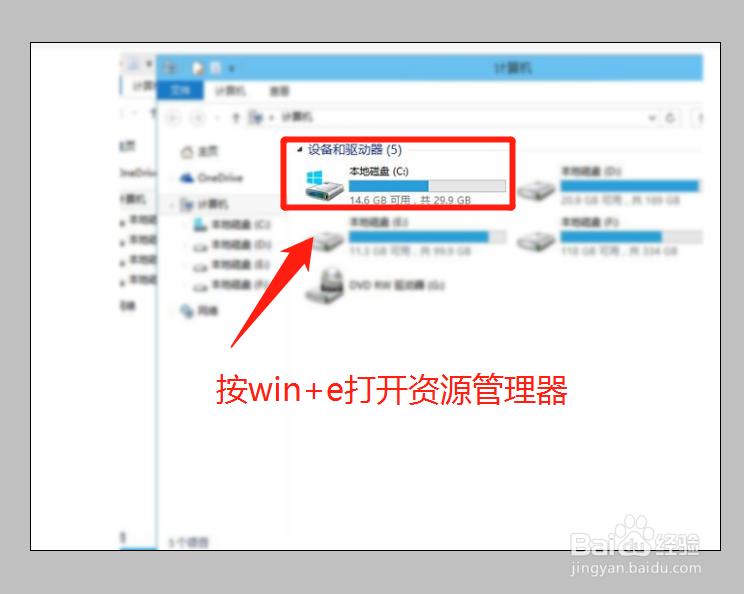 2/8
2/8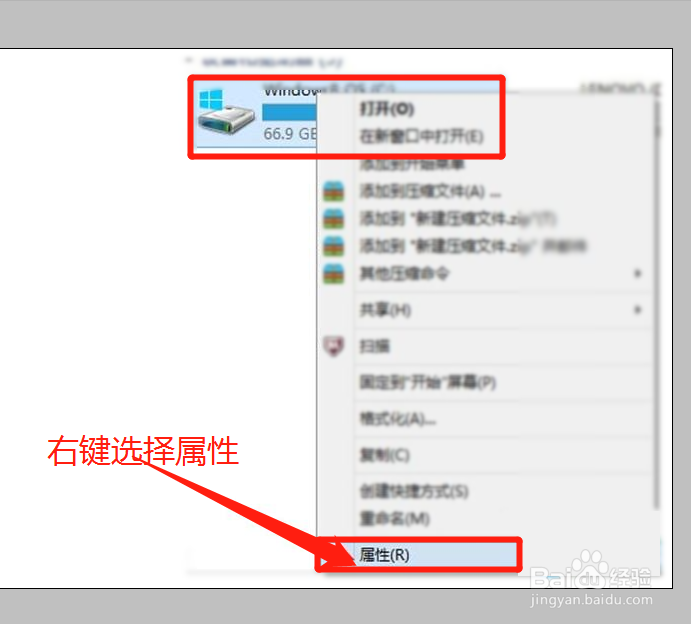 3/8
3/8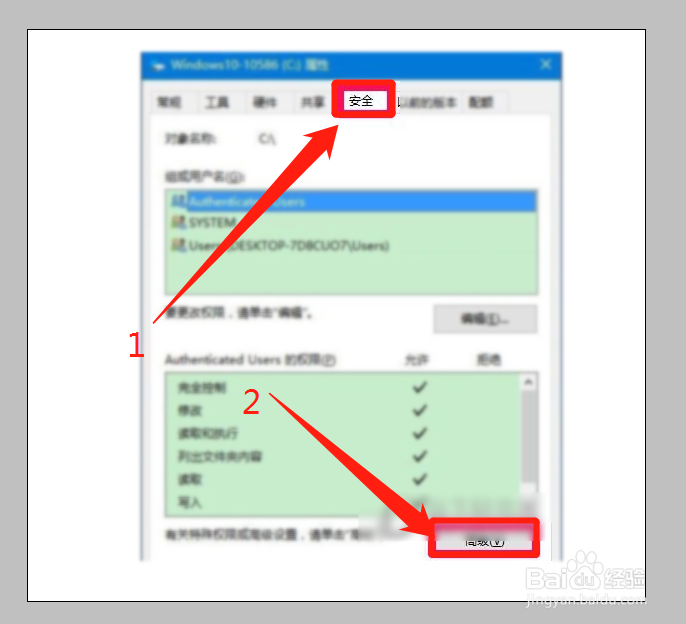 4/8
4/8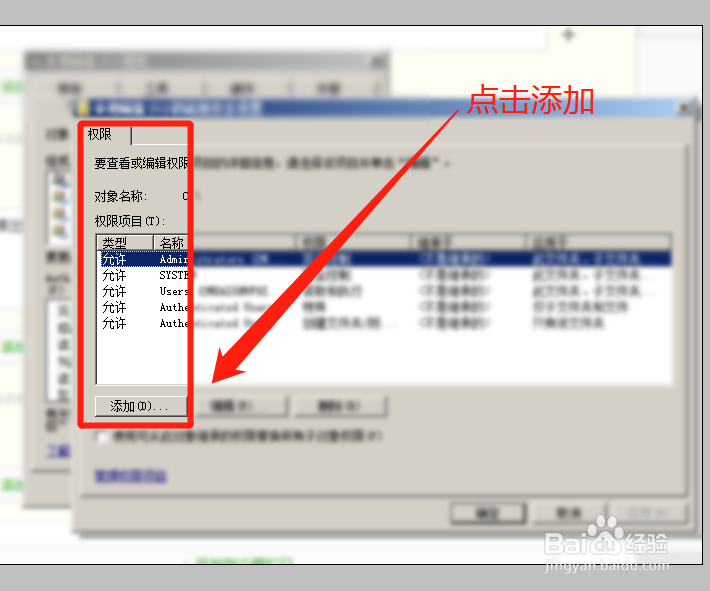 5/8
5/8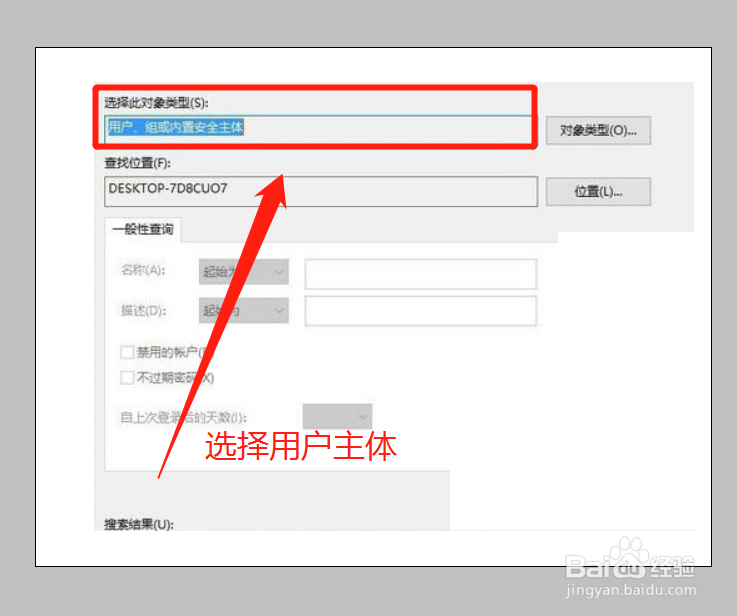 6/8
6/8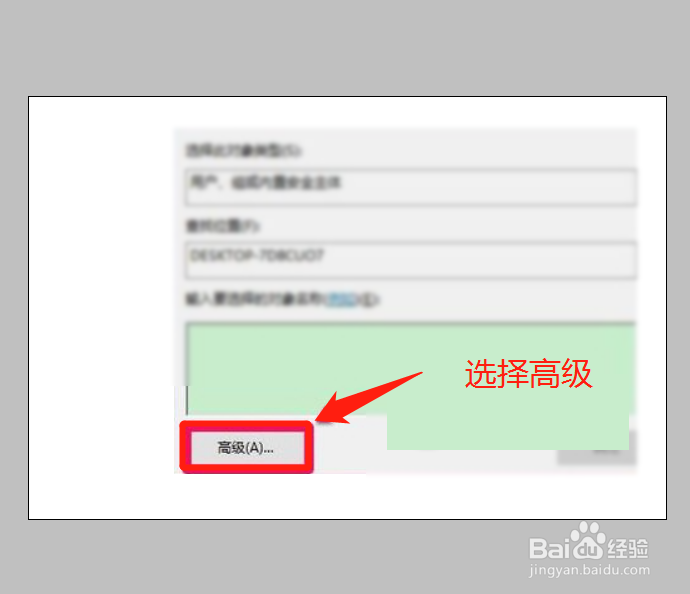 7/8
7/8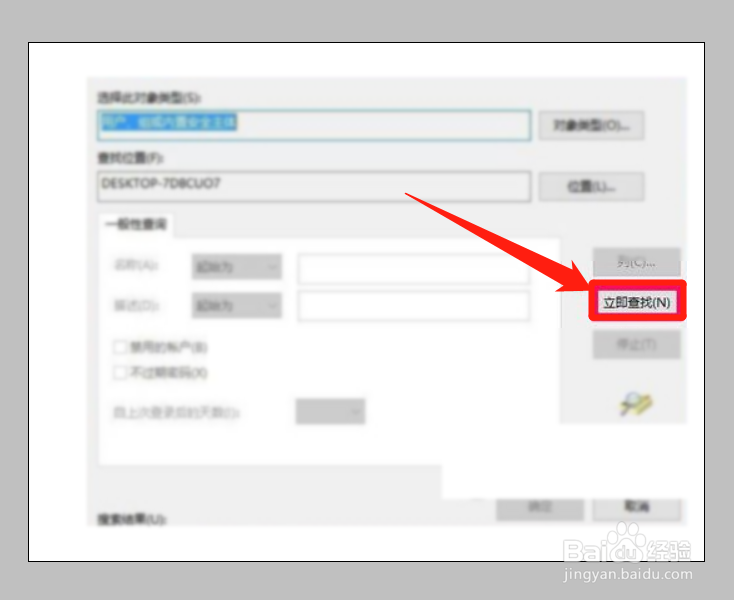
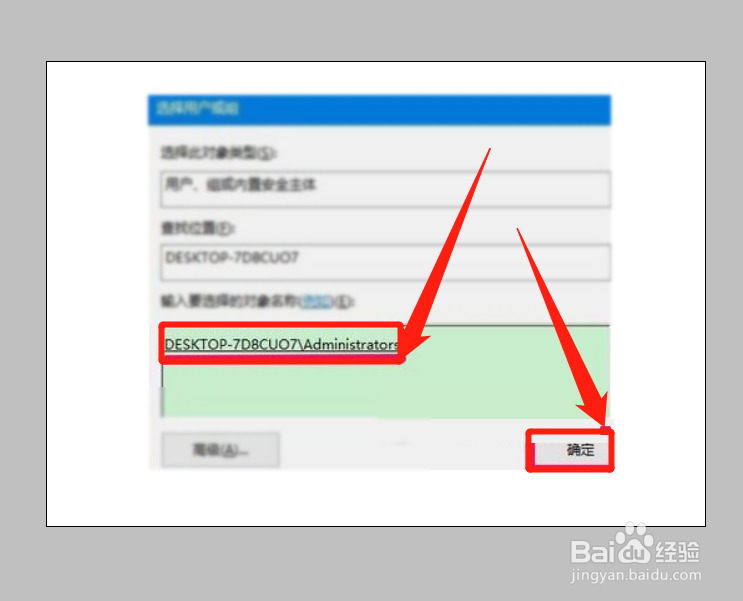 8/8
8/8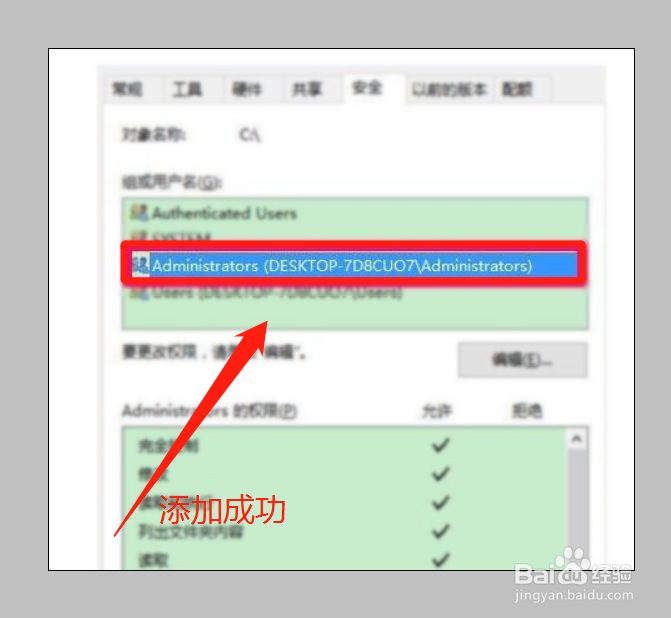 方法总结
方法总结 温馨提示
温馨提示 注意事项
注意事项
鼠标双击点击电脑桌面的此电脑或者按快捷键win+e
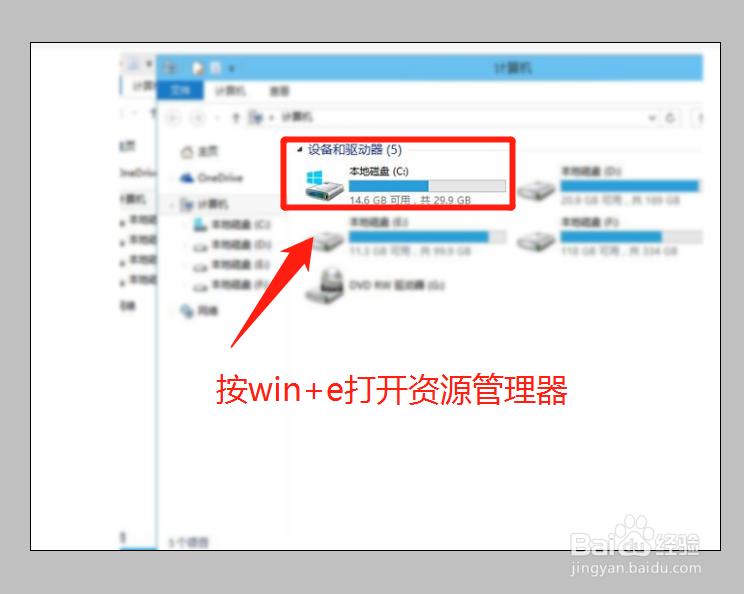 2/8
2/8在打开的界面,我们右键点击c盘,然后选择属性。
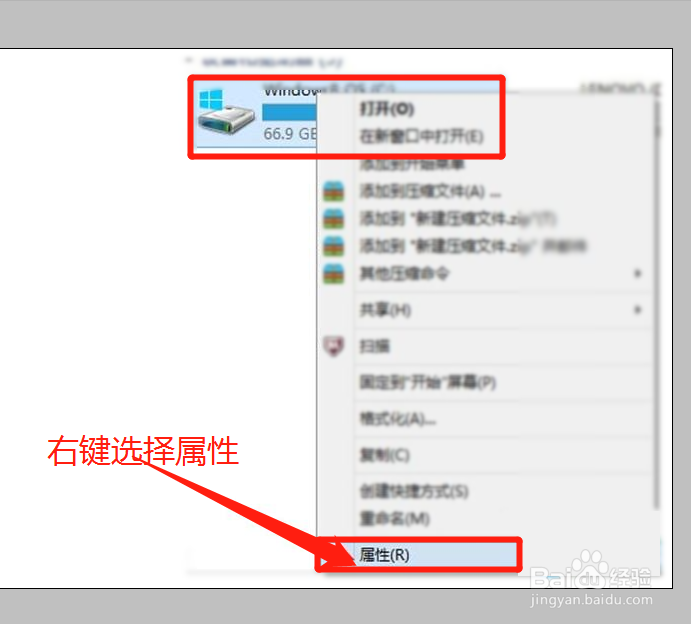 3/8
3/8在弹出的菜单,选择安全选项,点击下面的高级
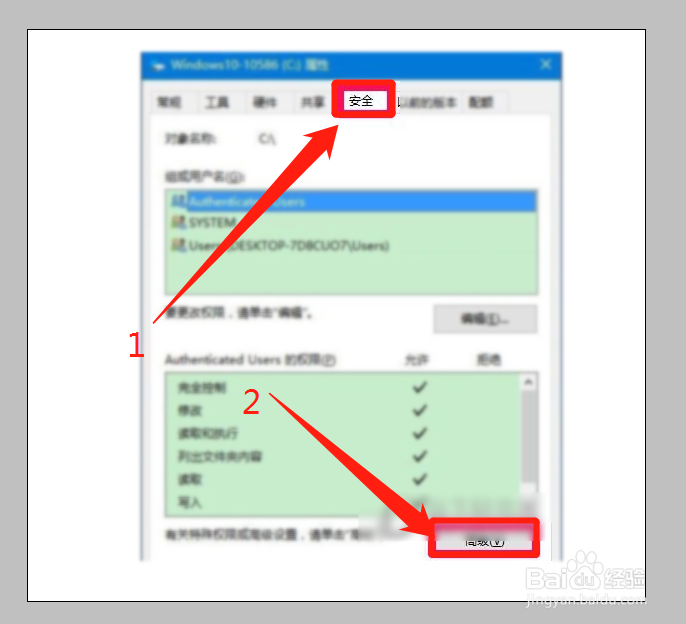 4/8
4/8在弹出的界面选择权限,点击下面的添加按钮
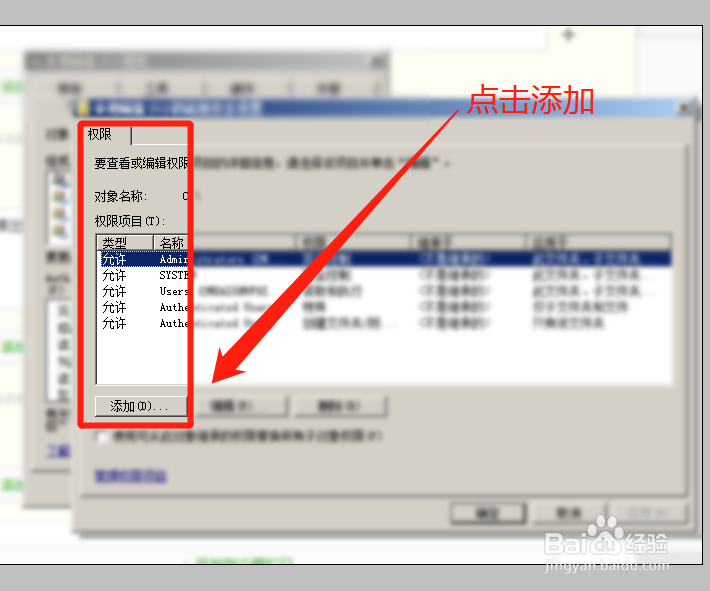 5/8
5/8在Windows10(C:)的权限项目窗口,选择主体,打开选择用户或组对话框。
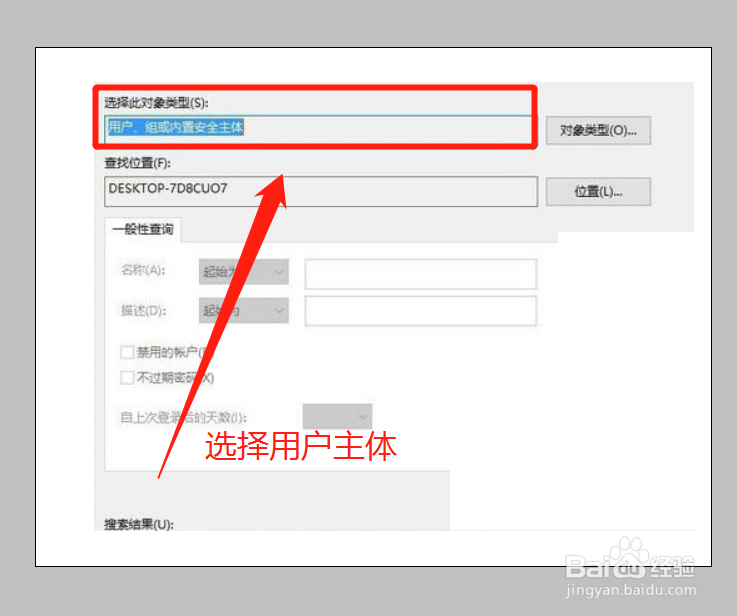 6/8
6/8然后我们再点击下面的高级选项
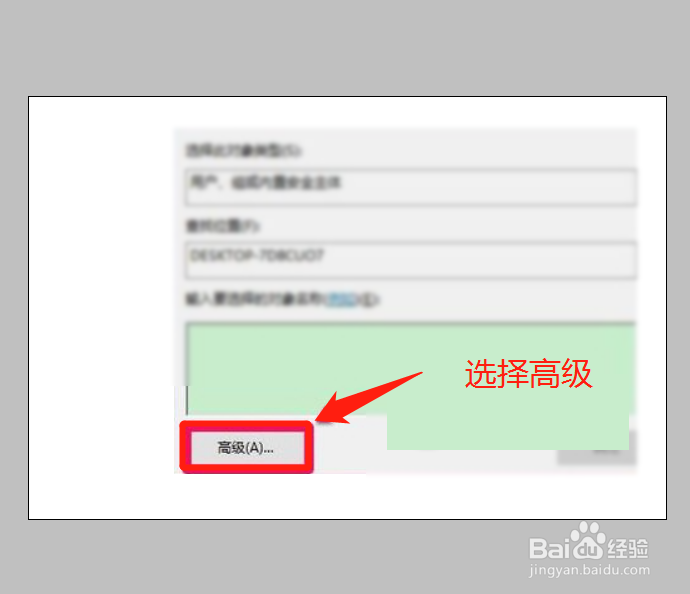 7/8
7/8再点击立即查找,在下面找到里面选择adminstrators管理员组,点击确定。
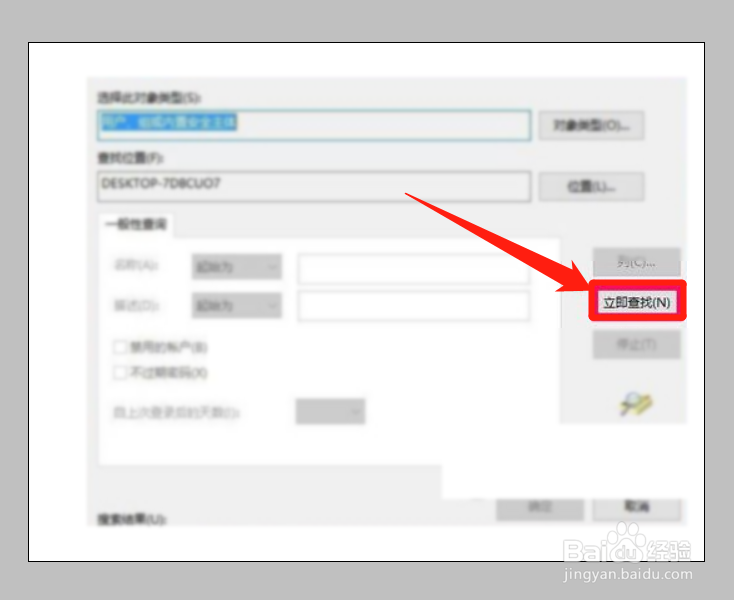
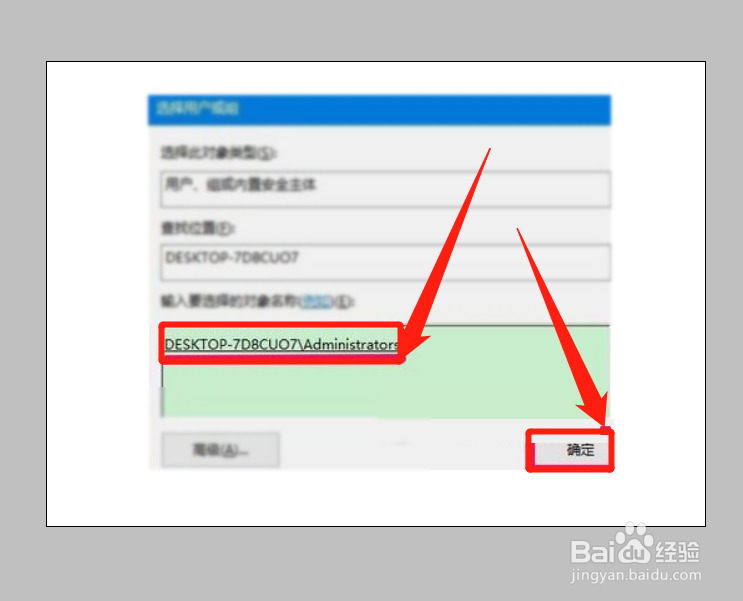 8/8
8/8后面再勾上所有权限,点击确定,确定,就可以看到管理员组账户已经被添加进去了。
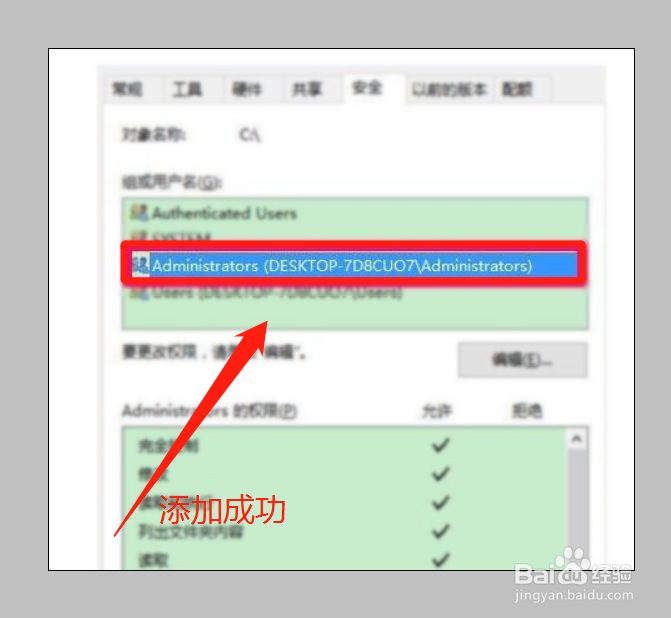 方法总结
方法总结1、打开此电脑
2、右键c盘,选择属性
3、点击安全,高级
4、选择权限、下面添加
5、选择主体、高级、立即查找
6、添加管理员组,确定
7、赋予全部权限,打勾
8、确定后,即可以看到添加成功
 温馨提示
温馨提示tips:如果没有管理员权限,在打开文件的时候可能没有权限或者是更改东西的时候,可以选择 右键以管理员身份运行即可。
 注意事项
注意事项分享经验是为了帮助更多的人,希望你能喜欢此篇经验,如有欠缺,欢迎指正。
此篇经验内容来自zoubinghuo的分享,如果喜欢请点击投票或者收藏。未经许可,谢绝转载。
WIN10系统添加WIN10管理员版权声明:
1、本文系转载,版权归原作者所有,旨在传递信息,不代表看本站的观点和立场。
2、本站仅提供信息发布平台,不承担相关法律责任。
3、若侵犯您的版权或隐私,请联系本站管理员删除。
4、文章链接:http://www.1haoku.cn/art_1229243.html
 订阅
订阅